 モバイルチュートリアル
モバイルチュートリアル
 アンドロイド携帯電話
アンドロイド携帯電話
 アプリを非表示にするいくつかの方法 - OPPO 携帯電話のプライバシー保護の秘密を解き明かす (OPPO 携帯電話アプリの隠蔽スキルが明らかになり、プライバシーがどこにも見つからなくなります)
アプリを非表示にするいくつかの方法 - OPPO 携帯電話のプライバシー保護の秘密を解き明かす (OPPO 携帯電話アプリの隠蔽スキルが明らかになり、プライバシーがどこにも見つからなくなります)
アプリを非表示にするいくつかの方法 - OPPO 携帯電話のプライバシー保護の秘密を解き明かす (OPPO 携帯電話アプリの隠蔽スキルが明らかになり、プライバシーがどこにも見つからなくなります)
php 編集者のBaicaoは今日、アプリケーションを非表示にして個人のプライバシーを保護するために、OPPO携帯電話のプライバシー保護のロックを解除するいくつかの秘密の方法を紹介します。このデジタル時代では、特にモバイル アプリケーションにおいて、プライバシー保護がますます重要になっています。 OPPO 携帯電話には、プライバシーがどこにも見つからないようにアプリを非表示にするいくつかのトリックが用意されています。この記事では、個人情報をより適切に保護するためのいくつかの方法を説明します。プライベート チャットを非表示にする場合でも、個人の写真を保護する場合でも、これらのヒントはそれを行うのに役立ちます。見てみましょう!

アプリケーションのダブルオープン機能を使用してアプリケーションを非表示にする
ユーザーは、非表示にする必要があるアプリケーションを別のアカウントにインストールできます。OPPO 携帯電話では、アプリケーション二重オープン機能により、アプリケーションの非表示を実現するために、この機能を使用して同じアプリケーションの 2 つのアカウントに同時にログインできます。具体的な手順は次のとおりです: 設定に移動 - アプリのクローン - 非表示にしたいアプリを選択 - クローン アカウントを作成 - 非表示のアプリをインストールします。
アプリケーション ロックを通じてアプリケーション アイコンを非表示にする
ユーザーは、パスワードを設定したり、指紋でロックを解除したりすることでプライバシーを保護できます。OPPO 携帯電話にはアプリケーション ロック機能が搭載されています。アプリケーションのロックに加えて、パスワードまたは指紋を入力してロックを解除した後にのみアイコンを表示する「アイコンを非表示」オプションを設定して、アプリケーションのアイコンを非表示にすることもできます。具体的な手順は次のとおりです。 [設定] - [パスワードとセキュリティ] - [アプリのロック] - 非表示にしたいアプリを選択 - [アイコンを非表示] オプションをオンにします。
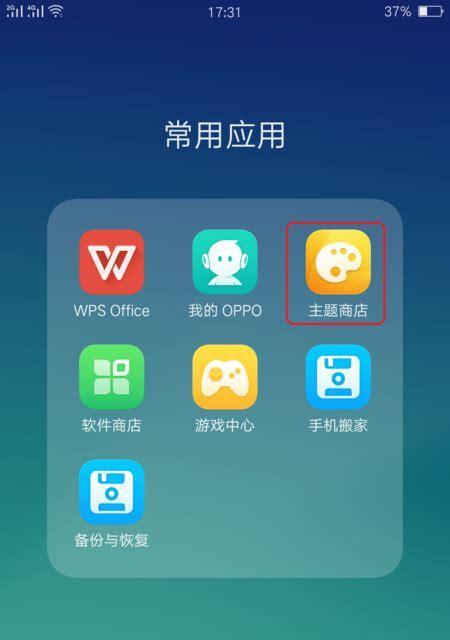
アプリケーション非表示機能を使用して、アプリケーションを非表示にし、デスクトップに表示されないようにすることができます。非表示のアプリケーションのリスト OPPO 携帯電話でもアプリケーションの非表示機能が提供されます。具体的な手順は次のとおりです: デスクトップ編集モードに入る - 非表示にするアプリケーション アイコンを長押しする - 「アプリを非表示にする」オプションを選択する - 非表示を確認する。
暗号化技術を使用してアプリケーションのコンテンツを非表示にします
OPPO 携帯電話は、アプリケーション自体を非表示にするだけでなく、アプリケーションの内部コンテンツを暗号化する機能も提供します。同時に、アプリケーション内のコンテンツを表示するにはパスワードまたは指紋を入力する必要があり、ユーザーはパスワードを設定するか指紋でロックを解除することでアプリケーションに入ることができます。この機能により、個人情報を効果的に保護できます。具体的な手順は次のとおりです。 [設定] - [パスワードとセキュリティ] - [アプリのロック] - 暗号化する必要があるアプリケーションを選択 - ロックを解除するためのパスワードまたは指紋を設定します。
アプリのクローン作成によるアプリの非表示
OPPO 携帯電話では、ユーザーはアプリのクローンを作成することで、秘密にしておく必要があるアプリを非表示にすることができます。ユーザーは、クローン バージョンで隠す必要があるアプリケーションをインストールし、アプリケーションをクローンして、クローン アプリケーションのアイコンと名前を変更することでプライバシーを保護できます。具体的な手順は次のとおりです。 [設定] - [アプリのクローン] に移動 - 非表示にするアプリを選択 - クローン アカウントを作成 - アプリのクローンを作成します。
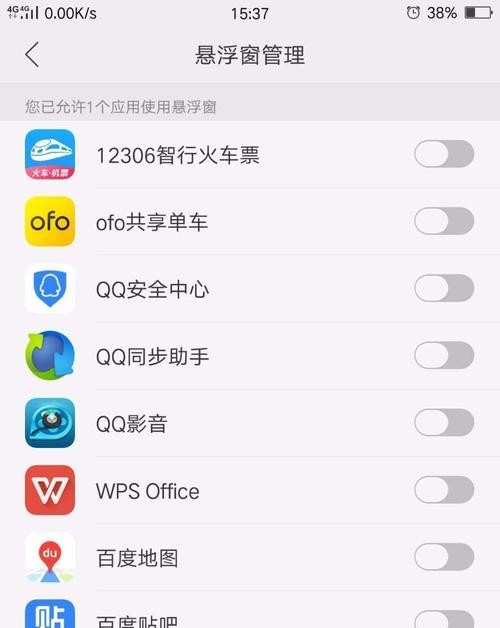 ファイル暗号化機能を使用してアプリケーション データを非表示にする
ファイル暗号化機能を使用してアプリケーション データを非表示にする
個人のプライバシーを確実に保護するために、OPPO 携帯電話にはファイル暗号化機能が用意されています。生成されたデータは暗号化されます。具体的な手順は次のとおりです。 ファイル マネージャーにアクセスします - 暗号化する必要があるフォルダーまたはファイルを長押しします - 「暗号化」オプションを選択します - 暗号化パスワードを設定します。
通知を非表示にしてアプリを非表示にする
はステータス バーに表示されません。ユーザーは、この機能を通じてアプリによって生成された通知を非表示にすることができます。OPPO 携帯電話には、通知を非表示にする機能が用意されています。他人が電話を受け取ったとしても、通知から個人情報を取得することはできません。具体的な手順は次のとおりです。 [設定] - [通知とステータス バー] - [アプリ通知管理] - 通知を非表示にする必要があるアプリを選択 - 通知スイッチをオフにします。
アプリ ストア ツールを使用してアプリを非表示にする
アプリを非表示にできるツールを含む OPPO 携帯電話のアプリ ストアには、いくつかのツール アプリが提供されています。ユーザーは、これらのツールをダウンロードしてインストールすることで、アプリを非表示にすることができます。具体的な手順は次のとおりです: OPPO App Store を開きます - 非表示アプリケーション ツールを検索してダウンロードしてインストールします - ツールを開きます - 非表示にする必要があるアプリケーションを選択します - 非表示操作を実行します。
デスクトップ アイコンによる非表示のアプリケーションの管理
非表示にする必要があるアプリケーションを隠しフォルダーに移動するか、簡単に発見されない場所に配置します。OPPO 携帯電話はデスクトップ アイコンの管理を提供します。この機能により、アプリの表示方法を調整できます。具体的な手順は、非表示にするアプリケーションアイコンを長押し - 「デスクトップアイコン管理」を選択 - 「フォルダーを隠す」または「カスタム配置」を選択します。
プライバシー保護パスワードを使用してアプリケーションを非表示にする
ユーザーはプライバシー保護パスワードを設定することでアプリケーションを非表示にすることができます。OPPO 携帯電話にはプライバシー保護パスワード機能も提供されています。正しいパスワードを入力した場合のみ、アプリケーションにアクセスして使用できます。具体的な手順は次のとおりです。「設定」-「パスワード」と「セキュリティ」-「プライバシー保護パスワード」-「パスワードを設定」を入力します。
アプリリストを使用してアプリを非表示にする
ユーザーは、この機能を使用して、アプリケーションを非表示にする目的を達成するために、アプリケーション リストから非表示にする必要があるアプリケーションを削除できます。OPPO 携帯電話には、アプリケーション リストの非表示機能が用意されています。具体的な手順は次のとおりです: [設定] - [アプリと通知] - [アプリ リスト] に移動します - 非表示にしたいアプリを選択します - [アプリ リストに表示] スイッチをオフにします。
デスクトップ編集モードによるアプリケーションの非表示
ユーザーは、このモードを通じて非表示にする必要があるアプリケーションをドラッグできます。OPPO 携帯電話には、非表示の目的を達成するためにデスクトップ編集モード「アプリケーションの非表示」が提供されています。アプリケーション、場所。具体的な手順は次のとおりです: デスクトップ編集モードに入ります - 非表示にするアプリケーション アイコンを長押しします - 「アプリケーションを非表示」の位置までドラッグします。
アプリケーション分類管理を使用してアプリケーションを非表示にする
ユーザーは、この機能を使用して、非表示にする必要があるアプリケーションを配置できます。OPPO 携帯電話には、アプリケーション分類管理機能「フォルダー」が用意されており、非表示にします。フォルダーを使用して、アプリケーションを非表示にする効果を実現します。具体的な手順は、非表示にするアプリケーションのアイコンを長押し - 「フォルダーに追加」を選択 - フォルダーを作成し、その中に非表示にする必要があるアプリケーションを入れます - フォルダーのアイコンを長押し - 「非表示」を選択します。
サードパーティ アプリケーションによるアプリケーションの非表示
ユーザーは、OPPO 携帯電話に付属する非表示のアプリケーション機能に加えて、サードパーティ アプリケーションをダウンロードしてインストールすることによって、アプリケーションを非表示にすることもできます。ユーザーのさまざまなニーズを満たすことができるこれらのアプリケーションは、よりカスタマイズされた非表示設定を提供します。一般的なサードパーティ アプリケーションには、「AppHider」、「ParallelSpace」などが含まれます。
テクノロジーの進歩に伴い、私たちの個人のプライバシーはますます多くの脅威にさらされています。 OPPO 携帯電話ユーザーは、個人のプライバシーを保護するために、携帯電話に付属するさまざまな隠しアプリケーション機能やサードパーティ製アプリケーションを使用できます。アプリケーションの非表示は、アプリケーションのダブルオープンを使用するかどうかに関係なく、個人情報、アプリケーションのロック、ファイル暗号化などの方法、またはアプリケーションのクローンの保護を強化するのに役立ちます。プライベートな携帯電話スペースは私たちに安全な場所を与えてくれます。
以上がアプリを非表示にするいくつかの方法 - OPPO 携帯電話のプライバシー保護の秘密を解き明かす (OPPO 携帯電話アプリの隠蔽スキルが明らかになり、プライバシーがどこにも見つからなくなります)の詳細内容です。詳細については、PHP 中国語 Web サイトの他の関連記事を参照してください。

ホットAIツール

Undresser.AI Undress
リアルなヌード写真を作成する AI 搭載アプリ

AI Clothes Remover
写真から衣服を削除するオンライン AI ツール。

Undress AI Tool
脱衣画像を無料で

Clothoff.io
AI衣類リムーバー

AI Hentai Generator
AIヘンタイを無料で生成します。

人気の記事

ホットツール

メモ帳++7.3.1
使いやすく無料のコードエディター

SublimeText3 中国語版
中国語版、とても使いやすい

ゼンドスタジオ 13.0.1
強力な PHP 統合開発環境

ドリームウィーバー CS6
ビジュアル Web 開発ツール

SublimeText3 Mac版
神レベルのコード編集ソフト(SublimeText3)

ホットトピック
 7548
7548
 15
15
 1382
1382
 52
52
 83
83
 11
11
 22
22
 90
90
 Oppo 携帯電話のセーフティ モードを無効にする方法 (Oppo 携帯電話のセーフティ モードをすばやく簡単に無効にする)
Sep 02, 2024 pm 03:38 PM
Oppo 携帯電話のセーフティ モードを無効にする方法 (Oppo 携帯電話のセーフティ モードをすばやく簡単に無効にする)
Sep 02, 2024 pm 03:38 PM
場合によっては、Oppo 携帯電話がセーフ モードになり、携帯電話の機能を正常に使用できなくなることがあります。このような状況では、混乱や不安を感じるかもしれません。ただし、心配しないでください。この記事では、Oppo 携帯電話のセーフ モードを無効にして、携帯電話を再び使用できるようにするための簡単な方法をいくつか紹介します。 1. バッテリー残量を確認します。OPPO 携帯電話のバッテリー残量が低すぎると、携帯電話が自動的にセーフ モードになる可能性があります。携帯電話が完全に充電されていることを確認し、携帯電話を再起動してみてください。電源ボタンを長押しする 場合によっては、電源ボタンを長押しすると、OPPO 携帯電話がセーフ モードを終了できることがあります。電源ボタンを数秒間押し続けて、セーフ モードを終了できるかどうかを確認してください。音量キーを確認してください。 場合によっては、音量キーの間違った組み合わせを押すと、
 香港Apple ID登録の手順と注意点(香港Apple Storeならではのメリットを享受)
Sep 02, 2024 pm 03:47 PM
香港Apple ID登録の手順と注意点(香港Apple Storeならではのメリットを享受)
Sep 02, 2024 pm 03:47 PM
Appleの製品とサービスは、常に世界中のユーザーに愛され続けています。香港 Apple ID を登録すると、ユーザーはさらに便利になり、特典が得られます。香港 Apple ID の登録手順と注意点を見てみましょう。香港 Apple ID の登録方法 Apple デバイスを使用する場合、多くのアプリケーションや機能では、Apple ID を使用してログインする必要があります。香港からアプリケーションをダウンロードしたり、香港 AppStore の優待コンテンツを楽しみたい場合は、香港の Apple ID を登録することが非常に必要です。この記事では香港のApple IDの登録手順と注意点を詳しく解説します。手順: 言語と地域を選択します。Apple デバイスで「設定」オプションを見つけて、次のように入力します。
 Samsung モニターの画面がぼやける問題の解決策 (Samsung モニターの画面がぼやける現象に対処する方法)
Sep 04, 2024 pm 01:32 PM
Samsung モニターの画面がぼやける問題の解決策 (Samsung モニターの画面がぼやける現象に対処する方法)
Sep 04, 2024 pm 01:32 PM
技術の継続的な発展により、モニターは人々の日常生活や仕事に欠かせないものになりました。ただし、Samsung 製モニターで画面がぼやけるなどの問題が発生する場合があります。この記事では、この問題に適切に対処するのに役立つ一般的な解決策をいくつか紹介します。 1. 接続ケーブルがしっかりと接続されているかどうかを確認します。VGA、DVI、または HDMI ケーブルが損傷しておらず、モニター、コンピューター、またはその他のデバイスにしっかりと接続されていることを確認します。 - 接続ケーブルのインターフェースに緩みや汚れがないか確認し、必要に応じて清掃または交換してください。 2. 解像度とリフレッシュ レートを調整する - コンピュータ システムのモニタの解像度とリフレッシュ レートを調整して、モニタのデフォルト設定と一致するようにします。 - さまざまな設定を試して、画面がぼやける問題を解決できるかどうかを確認します。
 ナイキシューズの靴箱の本物と偽物の見分け方(簡単に見分けるコツをマスター)
Sep 02, 2024 pm 04:11 PM
ナイキシューズの靴箱の本物と偽物の見分け方(簡単に見分けるコツをマスター)
Sep 02, 2024 pm 04:11 PM
世界的に有名なスポーツブランドとして、ナイキのシューズは大きな注目を集めています。しかし、市場にはナイキの偽物の靴箱などの偽造品も多数出回っています。消費者の権利と利益を保護するには、本物の靴箱と偽物の靴箱を区別することが重要です。この記事では、本物の靴箱と偽物の靴箱を見分けるための簡単で効果的な方法をいくつか紹介します。 1: 外箱のタイトル ナイキの靴箱の外箱を観察すると、多くの微妙な違いを見つけることができます。ナイキの純正靴箱は通常、手触りが滑らかで、明らかな刺激臭のない高品質の紙素材を使用しています。本物の靴箱のフォントとロゴは通常、鮮明で詳細で、ぼやけや色の不一致はありません。 2: ロゴのホットスタンプのタイトル。ナイキの靴箱のロゴは通常、純正の靴箱のホットスタンプ部分に表示されます。
 Binance Binance公式Webサイト最新バージョンログインポータル
Feb 21, 2025 pm 05:42 PM
Binance Binance公式Webサイト最新バージョンログインポータル
Feb 21, 2025 pm 05:42 PM
Binance Webサイトログインポータルの最新バージョンにアクセスするには、これらの簡単な手順に従ってください。公式ウェブサイトに移動し、右上隅の[ログイン]ボタンをクリックします。既存のログインメソッドを選択してください。「登録」してください。登録済みの携帯電話番号または電子メールとパスワードを入力し、認証を完了します(モバイル検証コードやGoogle Authenticatorなど)。検証が成功した後、Binance公式WebサイトLogin Portalの最新バージョンにアクセスできます。
 AndroidスマホでWiFiのパスワードを確認する方法(簡単な操作で接続中のWiFiのパスワードを簡単に取得できます)
Sep 02, 2024 pm 05:10 PM
AndroidスマホでWiFiのパスワードを確認する方法(簡単な操作で接続中のWiFiのパスワードを簡単に取得できます)
Sep 02, 2024 pm 05:10 PM
ワイヤレス ネットワークの普及により、さまざまな WiFi ネットワークに接続することが多くなりますが、特定の WiFi ネットワークのパスワードを忘れてしまうことがあります。この記事では、Android スマートフォンで接続されている WiFi のパスワードを確認し、簡単に取得して記録できる方法を紹介します。段落 1. システム設定から WiFi 設定ページに入ります。電話設定の [WiFi] オプションをクリックして、WiFi 設定ページに入ります。 2. 接続されている WiFi ネットワークを選択します。WiFi 設定ページで、接続されている WiFi ネットワークの名前を見つけてクリックします。 3. WiFi ネットワークの詳細ページに入ります。ポップアップ ウィンドウで、[ネットワークの詳細] または同様のオプションをクリックして、WiFi ネットワークの詳細ページに入ります。 4.接続されているWiFiの高速性を表示します
 カラーシリコン携帯電話ケースの掃除方法(簡単で実用的な掃除のヒントと注意事項)
Sep 02, 2024 pm 04:09 PM
カラーシリコン携帯電話ケースの掃除方法(簡単で実用的な掃除のヒントと注意事項)
Sep 02, 2024 pm 04:09 PM
色付きのシリコン製携帯電話ケースは、現代の携帯電話愛好家にとって一般的なアクセサリーの 1 つですが、一定期間使用すると、必然的に汚れやほこりが電話ケースに蓄積し、外観や衛生状態に影響を及ぼします。カラーシリコン携帯電話ケースを適切に掃除する方法は、すべての携帯電話ユーザーが知っておくべきことです。この記事では、カラーシリコン携帯電話ケースを簡単に掃除するための、簡単で実用的な掃除のヒントと注意事項を紹介します。 1. お手入れ前の準備 お手入れの前に、まず電話の電源が切れていることを確認し、電話を電話ケースから外してください。次に、柔らかい毛のブラシ、中性洗剤、ぬるま湯、清潔なタオルなどの道具を準備します。 2. 柔らかい毛のブラシを使用して、着色されたシリコン製の電話ケースの表面にあるほこりのほとんどを優しく取り除きます。電話ケースをペーパータオルの上に置きます。粉塵の飛散を防ぎます。欲しい
 XML形式を開く方法
Apr 02, 2025 pm 09:00 PM
XML形式を開く方法
Apr 02, 2025 pm 09:00 PM
ほとんどのテキストエディターを使用して、XMLファイルを開きます。より直感的なツリーディスプレイが必要な場合は、酸素XMLエディターやXMLSPYなどのXMLエディターを使用できます。プログラムでXMLデータを処理する場合、プログラミング言語(Pythonなど)やXMLライブラリ(XML.ETREE.ELEMENTTREEなど)を使用して解析する必要があります。



